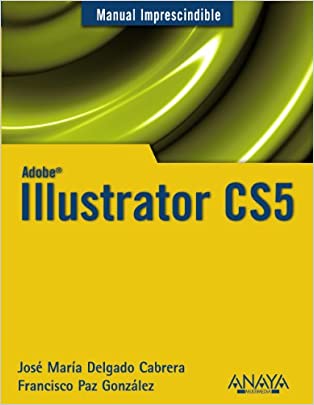 Adobe Illustrator ofrece innumerables posibilidades para los profesionales, pero al mismo tiempo acerca las ventajas del diseño vectorial a los usuarios menos expertos. Los distintos capítulos que componen este manual pretenden imitar la secuencia lógica que supone la creación de un dibujo con Illustrator. Después de completar nuestro primer dibujo, iremos tratando temas tan relevantes del programa como la selección, distribución y organización de elementos, el texto, el color o la transformación de objetos. Una vez tratados los temas principales y después de adquirir cierta soltura en el manejo del programa emprenderemos empresas de mayor envergadura como las transparencias, máscaras y capas, los filtros y efectos especiales y, por supuesto, la impresión de documentos con Illustrator.ÍndiceIntroducción Cómo usar este libro ¿Es éste su libro? Qué necesita saber Organización del libro Convenios empleados en este libro Capítulo 1. Introducción Dibujo vectorial Formatos y aplicaciones Adobe Creative Suite 5 Novedades y mejora en Adobe Illustrator CS5 Resumen Capítulo 2. Entorno de trabajo de Illustrator Introducción Componentes básicos Herramientas Paneles Organizar paneles Métodos para organizar paneles Área de trabajo Área imprimible Mesa de trabajo Lienzo Espacios de trabajo Crear espacios de trabajo personalizados Ayuda Pantalla de bienvenida Métodos abreviados de teclado Personalizar los atajos de teclado Guardar nuestros atajos personalizados Personalizar los menús Resumen Capítulo 3. Adobe Bridge, el nuevo explorador Adobe Bridge, la evolución necesaria Primeros pasos con Adobe Bridge Adobe Bridge en el arranque Trabajar con Adobe Bridge Buscar Lotes Filtro Etiquetas, clasificaciones y rótulos Palabras clave Pilas Espacios de trabajo Bloquear elementos Información EXIF Ajustar las preferencias de Adobe Bridge Resumen Capítulo 4. Mi primer dibujo Introducción Crear un dibujo nuevo Perfiles de documento Plantillas El panel Herramientas Seleccionar el color de relleno y de trazo Formas básicas, trazados Trazo y relleno Rectángulos y elipses Círculos y elipses Rectángulo de esquinas redondeadas Polígonos y estrellas Segmento de línea Otras herramientas del grupo Segmento de línea Herramienta Lápiz y Pincel Herramienta Borrador Posibilidades del panel Control para formas Más opciones de relleno y trazo Otras características de diseño Proporciones y situación exacta del objeto Deshacer, Rehacer Modos de color del documento RVA (RGB) CMAN (CMYK) Establecer el modo de color Guardar dibujo Guardar como Guardar una copia Abrir un dibujo guardado Comando Colocar Resumen Capítulo 5. Selección y organización de objetos Introducción Herramientas de selección Herramienta Selección directa Varita mágica Herramienta Lazo Menú Seleccionar Herramientas de precisión Regla Guías Guías inteligentes Cuadrícula Desplazar objetos con precisión Cortar, copiar y pegar Alinear y distribuir objetos Resumen Capítulo 6. Transformación de objetos Posición de un objeto Mover con el cuadro de diálogo Mover con el panel Transformar Tamaño de un objeto Tamaño con el cuadro de diálogo Tamaño con el panel Transformar Posición del punto cero Girar un objeto Inclinar un objeto Reflejar un objeto Transformar individualmente Volver a transformar Herramienta Pluma Trazar rectas con la Pluma Trazar líneas poligonales Trazar líneas curvas Trazados mixtos Edición de puntos de ancla y segmentos Seleccionar puntos de ancla y segmentos de trazado Añadir y eliminar puntos de ancla Convertir puntos de ancla Reformar trazados Mover puntos de ancla Modificar curvas Dividir trazos Cerrar un trazado abierto Simplificar trazados Redondear los vértices de un objeto Otras herramientas de retoque Herramienta Reformar Herramienta Suavizar Herramienta Borrador de trazados Resumen Capítulo 7. Transformación de objetos II Agrupar y desagrupar objetos Editar los objetos de un grupo La herramienta Selección de grupos Aislar un grupo Expandir objetos Ordenar los objetos Pegar objetos en un orden Bloquear objetos Figuras concéntricas Combinar objetos Trazados compuestos El panel Buscatrazos Crear formas compuestas Modificar formas compuestas Soltar y expandir una forma Crear trozos de objetos Opciones de Buscatrazos El panel Atributos Cortar y dividir objetos Cortar con un objeto como plantilla Cortar con la herramienta Cuchilla Cortar formando una cuadrícula Herramientas de efectos líquidos Herramienta Deformar Herramienta Molinete Herramienta Fruncir Herramienta Engordar Herramienta Festonear Herramienta Cristalizar Herramienta Arrugar Opciones de las herramientas de efectos líquidos Herramienta Creador de formas Trazos de anchura variable Envolventes Envolvente con deformación Envolvente con malla Envolvente con objeto superior Eliminar un envolvente Distorsión con la herramienta Transformación libre Crear perspectivas Resumen Capítulo 8. Relleno y trazos Modos de color TSB (HSB) Lab Escala de grises Color liso Área de relleno y trazo Color liso con el Panel Color Color liso con el panel Muestras Color liso con el panel Control El Selector de colores Rellenar con degradados Área de Relleno y trazo Panel Degradado Panel Muestras Panel Control Herramienta Degradado Crear nuevos degradados Relleno y trazo con motivos Crear nuevos motivos Modificar motivos Editar los colores del panel Bibliotecas de muestras Relleno de malla Aplicar color a la malla Pintura interactiva Editar un grupo de pintura Opciones del Bote de pintura interactiva Selección de pintura interactiva El Cuentagotas Transparencias Modos de fusión de una transparencia Cambiar el modo de fusión Grupos de cobertura Las líneas del trazo Panel Trazo Alineación de los trazos Remate de un trazo Unión de un trazo Crear líneas discontinuas Utilizar puntas de flecha La herramienta Medición Los pinceles Convertir y eliminar trazos de pincel Opciones de la herramienta Pincel Editar los pinceles Crear pinceles caligráficos Crear pinceles de dispersión Crear pinceles de arte Crear pinceles de cerdas Crear pinceles de motivo Biblioteca de pinceles Pincel de manchas Resumen Capítulo 9. Texto Herramientas de texto Texto en un punto Texto en área Texto en un trazado Modificar un texto Importación de texto Atributos del texto Cambiar atributos con el ratón Cambiar atributos con los paneles El panel Carácter El panel Párrafo Opciones de separación de sílabas El panel Tabuladores Editar los saltos de tabulación Editar las sangrías Cambiar atributos con el menú Cambiar parte de un texto El panel Pictogramas Áreas de texto Crear filas y columnas de texto Margen alrededor de un área de texto Alineación vertical del texto Adaptar el título en un área Enlazar áreas de texto Quitar enlaces de texto Texto alrededor de un objeto Copiar atributos de texto Objetos de texto vacíos Resumen Capítulo 10. Texto II Texto Artístico Convertir texto en contornos Transformar texto Texto con envolventes Texto sobre un trazado Mover el texto en el trazado Reflejar el texto en el trazado Orientación de los caracteres Ortografía Editar el diccionario ortográfico Buscar y reemplazar Buscar y sustituir fuentes Fuentes no instaladas Fuentes OpenType El panel OpenType Seleccionar un estilo de número en OpenType Fracciones y ordinales en OpenType Estilos Crear estilos de carácter o de párrafo Editar un estilo de carácter o de párrafo Anulaciones de estilos Eliminar estilos Utilizar estilos de otros documentos Resumen Capítulo 11. Transparencias, máscaras y capas Introducción Transparencias Máscaras Capas Crear una nueva capa Seleccionar capas Mostrar/ocultar una capa Mostrar/ocultar contornos Eliminar una capa Modificar el orden de las capas Propiedades básicas de la capa Subcapas Otras posibilidades de interés en relación a las capas de Illustrator Aplicar transparencia sobre una capa completa Máscaras de recorte Resumen Capítulo 12. Efectos y transformaciones Efectos especiales Aplicar efectos Aplicar un efecto sobre todos los elementos de una capa Trabajar con el panel Apariencia Efectos de Illustrator 3D Buscatrazos Convertir en forma Deformar Distorsionar y transformar Estilizar Filtros SVG Marcas de recorte Rasterizar Trazado Contornear objeto Contornear trazado Desplazamiento Efectos de Photoshop Capas de efectos Categorías disponibles Artístico Bosquejar Desenfocar Distorsionar Enfocar Estilizar Pixelizar Cristalizar Grabado Puntillista Semitono de color Textura Trazos de pincel Vídeo Los efectos y el texto Panel Estilos gráficos Panel Símbolos Resumen Capítulo 13. Símbolos e impresión Introducción Panel Símbolos Colocar un símbolo Crear un símbolo Duplicar un símbolo Editar instancias de símbolos Expandir una instancia Modificar una instancia Seleccionar todas las instancias de un símbolo Duplicar instancias Cambiar una instancia por otra de otro símbolo Editar los símbolos Bibliotecas de símbolos Mover símbolos al panel Símbolos Crear bibliotecas de símbolos Importar bibliotecas de símbolos Herramientas de símbolos Crear conjuntos de símbolos Añadir y eliminar instancias en un conjunto Editar las instancias de un conjunto Desplazar una instancia dentro de un conjunto Cambiar orden de apilamiento Unir y dispersar instancias dentro de un conjunto Cambiar tamaño de las instancias de un conjunto Girar instancias de símbolos en un conjunto Aplicar estilo gráfico a instancias Manchar las instancias de un conjunto de símbolos Aplicar transparencias a instancias de un conjunto Opciones de las herramientas de símbolos Imprimir un diseño Opciones de impresión Opciones generales Marcas y sangrado Separación de colores al imprimir Opciones gráficas Opciones de color Opciones avanzadas de impresión Resumen de las opciones de impresión Guardar ajustes Resumen Capítulo 14. Illustrator e Internet Introducción Repaso de conceptos sobre los mapa de bits Tamaño de la imagen en píxeles Visualización en pantalla Resolución Profundidad de color Formatos de archivo GIF JPEG WBMP Vistas Vistas de la ventana de documento Previsualización en el navegador Tramado Opciones de optimización Ajustes preestablecidos Ajustes para archivos GIF Tabla de colores Tramado Transparencia Otras opciones Ajustes para archivos JPEG Calidad Desenfocar Mate Otras opciones Ajustes para archivos PNG-8 y PNG-24 Ajustes para archivos WBMP Ajustes para archivos SWF y SVG Guardar ajustes Optimizar a partir de un tamaño dado Guardar el archivo optimizado Optimización a través del color Tabla de colores Seleccionar colores Posibilidades de edición para la pestaña Tabla de colores Ordenar colores Guardar/Cargar tabla de colores Cargar una paleta Resumen Capítulo 15. Exportación Introducción Guardar como Exportar Transformar en DXF (AutoCAD) Transformar en PSD (Photoshop) Exportar para Adobe Flash (SWF) Guardar para Microsoft Office Secuencias de comandos Resumen Apéndice A. Requisitos del sistema e instalación Requisitos del sistema Proceso de instalación Índice alfabético
Adobe Illustrator ofrece innumerables posibilidades para los profesionales, pero al mismo tiempo acerca las ventajas del diseño vectorial a los usuarios menos expertos. Los distintos capítulos que componen este manual pretenden imitar la secuencia lógica que supone la creación de un dibujo con Illustrator. Después de completar nuestro primer dibujo, iremos tratando temas tan relevantes del programa como la selección, distribución y organización de elementos, el texto, el color o la transformación de objetos. Una vez tratados los temas principales y después de adquirir cierta soltura en el manejo del programa emprenderemos empresas de mayor envergadura como las transparencias, máscaras y capas, los filtros y efectos especiales y, por supuesto, la impresión de documentos con Illustrator.ÍndiceIntroducción Cómo usar este libro ¿Es éste su libro? Qué necesita saber Organización del libro Convenios empleados en este libro Capítulo 1. Introducción Dibujo vectorial Formatos y aplicaciones Adobe Creative Suite 5 Novedades y mejora en Adobe Illustrator CS5 Resumen Capítulo 2. Entorno de trabajo de Illustrator Introducción Componentes básicos Herramientas Paneles Organizar paneles Métodos para organizar paneles Área de trabajo Área imprimible Mesa de trabajo Lienzo Espacios de trabajo Crear espacios de trabajo personalizados Ayuda Pantalla de bienvenida Métodos abreviados de teclado Personalizar los atajos de teclado Guardar nuestros atajos personalizados Personalizar los menús Resumen Capítulo 3. Adobe Bridge, el nuevo explorador Adobe Bridge, la evolución necesaria Primeros pasos con Adobe Bridge Adobe Bridge en el arranque Trabajar con Adobe Bridge Buscar Lotes Filtro Etiquetas, clasificaciones y rótulos Palabras clave Pilas Espacios de trabajo Bloquear elementos Información EXIF Ajustar las preferencias de Adobe Bridge Resumen Capítulo 4. Mi primer dibujo Introducción Crear un dibujo nuevo Perfiles de documento Plantillas El panel Herramientas Seleccionar el color de relleno y de trazo Formas básicas, trazados Trazo y relleno Rectángulos y elipses Círculos y elipses Rectángulo de esquinas redondeadas Polígonos y estrellas Segmento de línea Otras herramientas del grupo Segmento de línea Herramienta Lápiz y Pincel Herramienta Borrador Posibilidades del panel Control para formas Más opciones de relleno y trazo Otras características de diseño Proporciones y situación exacta del objeto Deshacer, Rehacer Modos de color del documento RVA (RGB) CMAN (CMYK) Establecer el modo de color Guardar dibujo Guardar como Guardar una copia Abrir un dibujo guardado Comando Colocar Resumen Capítulo 5. Selección y organización de objetos Introducción Herramientas de selección Herramienta Selección directa Varita mágica Herramienta Lazo Menú Seleccionar Herramientas de precisión Regla Guías Guías inteligentes Cuadrícula Desplazar objetos con precisión Cortar, copiar y pegar Alinear y distribuir objetos Resumen Capítulo 6. Transformación de objetos Posición de un objeto Mover con el cuadro de diálogo Mover con el panel Transformar Tamaño de un objeto Tamaño con el cuadro de diálogo Tamaño con el panel Transformar Posición del punto cero Girar un objeto Inclinar un objeto Reflejar un objeto Transformar individualmente Volver a transformar Herramienta Pluma Trazar rectas con la Pluma Trazar líneas poligonales Trazar líneas curvas Trazados mixtos Edición de puntos de ancla y segmentos Seleccionar puntos de ancla y segmentos de trazado Añadir y eliminar puntos de ancla Convertir puntos de ancla Reformar trazados Mover puntos de ancla Modificar curvas Dividir trazos Cerrar un trazado abierto Simplificar trazados Redondear los vértices de un objeto Otras herramientas de retoque Herramienta Reformar Herramienta Suavizar Herramienta Borrador de trazados Resumen Capítulo 7. Transformación de objetos II Agrupar y desagrupar objetos Editar los objetos de un grupo La herramienta Selección de grupos Aislar un grupo Expandir objetos Ordenar los objetos Pegar objetos en un orden Bloquear objetos Figuras concéntricas Combinar objetos Trazados compuestos El panel Buscatrazos Crear formas compuestas Modificar formas compuestas Soltar y expandir una forma Crear trozos de objetos Opciones de Buscatrazos El panel Atributos Cortar y dividir objetos Cortar con un objeto como plantilla Cortar con la herramienta Cuchilla Cortar formando una cuadrícula Herramientas de efectos líquidos Herramienta Deformar Herramienta Molinete Herramienta Fruncir Herramienta Engordar Herramienta Festonear Herramienta Cristalizar Herramienta Arrugar Opciones de las herramientas de efectos líquidos Herramienta Creador de formas Trazos de anchura variable Envolventes Envolvente con deformación Envolvente con malla Envolvente con objeto superior Eliminar un envolvente Distorsión con la herramienta Transformación libre Crear perspectivas Resumen Capítulo 8. Relleno y trazos Modos de color TSB (HSB) Lab Escala de grises Color liso Área de relleno y trazo Color liso con el Panel Color Color liso con el panel Muestras Color liso con el panel Control El Selector de colores Rellenar con degradados Área de Relleno y trazo Panel Degradado Panel Muestras Panel Control Herramienta Degradado Crear nuevos degradados Relleno y trazo con motivos Crear nuevos motivos Modificar motivos Editar los colores del panel Bibliotecas de muestras Relleno de malla Aplicar color a la malla Pintura interactiva Editar un grupo de pintura Opciones del Bote de pintura interactiva Selección de pintura interactiva El Cuentagotas Transparencias Modos de fusión de una transparencia Cambiar el modo de fusión Grupos de cobertura Las líneas del trazo Panel Trazo Alineación de los trazos Remate de un trazo Unión de un trazo Crear líneas discontinuas Utilizar puntas de flecha La herramienta Medición Los pinceles Convertir y eliminar trazos de pincel Opciones de la herramienta Pincel Editar los pinceles Crear pinceles caligráficos Crear pinceles de dispersión Crear pinceles de arte Crear pinceles de cerdas Crear pinceles de motivo Biblioteca de pinceles Pincel de manchas Resumen Capítulo 9. Texto Herramientas de texto Texto en un punto Texto en área Texto en un trazado Modificar un texto Importación de texto Atributos del texto Cambiar atributos con el ratón Cambiar atributos con los paneles El panel Carácter El panel Párrafo Opciones de separación de sílabas El panel Tabuladores Editar los saltos de tabulación Editar las sangrías Cambiar atributos con el menú Cambiar parte de un texto El panel Pictogramas Áreas de texto Crear filas y columnas de texto Margen alrededor de un área de texto Alineación vertical del texto Adaptar el título en un área Enlazar áreas de texto Quitar enlaces de texto Texto alrededor de un objeto Copiar atributos de texto Objetos de texto vacíos Resumen Capítulo 10. Texto II Texto Artístico Convertir texto en contornos Transformar texto Texto con envolventes Texto sobre un trazado Mover el texto en el trazado Reflejar el texto en el trazado Orientación de los caracteres Ortografía Editar el diccionario ortográfico Buscar y reemplazar Buscar y sustituir fuentes Fuentes no instaladas Fuentes OpenType El panel OpenType Seleccionar un estilo de número en OpenType Fracciones y ordinales en OpenType Estilos Crear estilos de carácter o de párrafo Editar un estilo de carácter o de párrafo Anulaciones de estilos Eliminar estilos Utilizar estilos de otros documentos Resumen Capítulo 11. Transparencias, máscaras y capas Introducción Transparencias Máscaras Capas Crear una nueva capa Seleccionar capas Mostrar/ocultar una capa Mostrar/ocultar contornos Eliminar una capa Modificar el orden de las capas Propiedades básicas de la capa Subcapas Otras posibilidades de interés en relación a las capas de Illustrator Aplicar transparencia sobre una capa completa Máscaras de recorte Resumen Capítulo 12. Efectos y transformaciones Efectos especiales Aplicar efectos Aplicar un efecto sobre todos los elementos de una capa Trabajar con el panel Apariencia Efectos de Illustrator 3D Buscatrazos Convertir en forma Deformar Distorsionar y transformar Estilizar Filtros SVG Marcas de recorte Rasterizar Trazado Contornear objeto Contornear trazado Desplazamiento Efectos de Photoshop Capas de efectos Categorías disponibles Artístico Bosquejar Desenfocar Distorsionar Enfocar Estilizar Pixelizar Cristalizar Grabado Puntillista Semitono de color Textura Trazos de pincel Vídeo Los efectos y el texto Panel Estilos gráficos Panel Símbolos Resumen Capítulo 13. Símbolos e impresión Introducción Panel Símbolos Colocar un símbolo Crear un símbolo Duplicar un símbolo Editar instancias de símbolos Expandir una instancia Modificar una instancia Seleccionar todas las instancias de un símbolo Duplicar instancias Cambiar una instancia por otra de otro símbolo Editar los símbolos Bibliotecas de símbolos Mover símbolos al panel Símbolos Crear bibliotecas de símbolos Importar bibliotecas de símbolos Herramientas de símbolos Crear conjuntos de símbolos Añadir y eliminar instancias en un conjunto Editar las instancias de un conjunto Desplazar una instancia dentro de un conjunto Cambiar orden de apilamiento Unir y dispersar instancias dentro de un conjunto Cambiar tamaño de las instancias de un conjunto Girar instancias de símbolos en un conjunto Aplicar estilo gráfico a instancias Manchar las instancias de un conjunto de símbolos Aplicar transparencias a instancias de un conjunto Opciones de las herramientas de símbolos Imprimir un diseño Opciones de impresión Opciones generales Marcas y sangrado Separación de colores al imprimir Opciones gráficas Opciones de color Opciones avanzadas de impresión Resumen de las opciones de impresión Guardar ajustes Resumen Capítulo 14. Illustrator e Internet Introducción Repaso de conceptos sobre los mapa de bits Tamaño de la imagen en píxeles Visualización en pantalla Resolución Profundidad de color Formatos de archivo GIF JPEG WBMP Vistas Vistas de la ventana de documento Previsualización en el navegador Tramado Opciones de optimización Ajustes preestablecidos Ajustes para archivos GIF Tabla de colores Tramado Transparencia Otras opciones Ajustes para archivos JPEG Calidad Desenfocar Mate Otras opciones Ajustes para archivos PNG-8 y PNG-24 Ajustes para archivos WBMP Ajustes para archivos SWF y SVG Guardar ajustes Optimizar a partir de un tamaño dado Guardar el archivo optimizado Optimización a través del color Tabla de colores Seleccionar colores Posibilidades de edición para la pestaña Tabla de colores Ordenar colores Guardar/Cargar tabla de colores Cargar una paleta Resumen Capítulo 15. Exportación Introducción Guardar como Exportar Transformar en DXF (AutoCAD) Transformar en PSD (Photoshop) Exportar para Adobe Flash (SWF) Guardar para Microsoft Office Secuencias de comandos Resumen Apéndice A. Requisitos del sistema e instalación Requisitos del sistema Proceso de instalación Índice alfabético
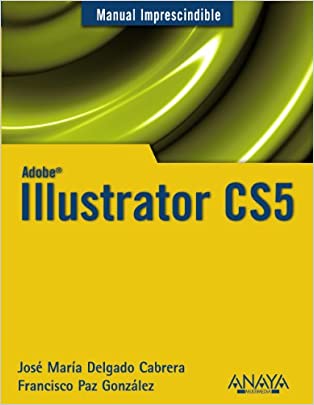 Adobe Illustrator ofrece innumerables posibilidades para los profesionales, pero al mismo tiempo acerca las ventajas del diseño vectorial a los usuarios menos expertos. Los distintos capítulos que componen este manual pretenden imitar la secuencia lógica que supone la creación de un dibujo con Illustrator. Después de completar nuestro primer dibujo, iremos tratando temas tan relevantes del programa como la selección, distribución y organización de elementos, el texto, el color o la transformación de objetos. Una vez tratados los temas principales y después de adquirir cierta soltura en el manejo del programa emprenderemos empresas de mayor envergadura como las transparencias, máscaras y capas, los filtros y efectos especiales y, por supuesto, la impresión de documentos con Illustrator.ÍndiceIntroducción Cómo usar este libro ¿Es éste su libro? Qué necesita saber Organización del libro Convenios empleados en este libro Capítulo 1. Introducción Dibujo vectorial Formatos y aplicaciones Adobe Creative Suite 5 Novedades y mejora en Adobe Illustrator CS5 Resumen Capítulo 2. Entorno de trabajo de Illustrator Introducción Componentes básicos Herramientas Paneles Organizar paneles Métodos para organizar paneles Área de trabajo Área imprimible Mesa de trabajo Lienzo Espacios de trabajo Crear espacios de trabajo personalizados Ayuda Pantalla de bienvenida Métodos abreviados de teclado Personalizar los atajos de teclado Guardar nuestros atajos personalizados Personalizar los menús Resumen Capítulo 3. Adobe Bridge, el nuevo explorador Adobe Bridge, la evolución necesaria Primeros pasos con Adobe Bridge Adobe Bridge en el arranque Trabajar con Adobe Bridge Buscar Lotes Filtro Etiquetas, clasificaciones y rótulos Palabras clave Pilas Espacios de trabajo Bloquear elementos Información EXIF Ajustar las preferencias de Adobe Bridge Resumen Capítulo 4. Mi primer dibujo Introducción Crear un dibujo nuevo Perfiles de documento Plantillas El panel Herramientas Seleccionar el color de relleno y de trazo Formas básicas, trazados Trazo y relleno Rectángulos y elipses Círculos y elipses Rectángulo de esquinas redondeadas Polígonos y estrellas Segmento de línea Otras herramientas del grupo Segmento de línea Herramienta Lápiz y Pincel Herramienta Borrador Posibilidades del panel Control para formas Más opciones de relleno y trazo Otras características de diseño Proporciones y situación exacta del objeto Deshacer, Rehacer Modos de color del documento RVA (RGB) CMAN (CMYK) Establecer el modo de color Guardar dibujo Guardar como Guardar una copia Abrir un dibujo guardado Comando Colocar Resumen Capítulo 5. Selección y organización de objetos Introducción Herramientas de selección Herramienta Selección directa Varita mágica Herramienta Lazo Menú Seleccionar Herramientas de precisión Regla Guías Guías inteligentes Cuadrícula Desplazar objetos con precisión Cortar, copiar y pegar Alinear y distribuir objetos Resumen Capítulo 6. Transformación de objetos Posición de un objeto Mover con el cuadro de diálogo Mover con el panel Transformar Tamaño de un objeto Tamaño con el cuadro de diálogo Tamaño con el panel Transformar Posición del punto cero Girar un objeto Inclinar un objeto Reflejar un objeto Transformar individualmente Volver a transformar Herramienta Pluma Trazar rectas con la Pluma Trazar líneas poligonales Trazar líneas curvas Trazados mixtos Edición de puntos de ancla y segmentos Seleccionar puntos de ancla y segmentos de trazado Añadir y eliminar puntos de ancla Convertir puntos de ancla Reformar trazados Mover puntos de ancla Modificar curvas Dividir trazos Cerrar un trazado abierto Simplificar trazados Redondear los vértices de un objeto Otras herramientas de retoque Herramienta Reformar Herramienta Suavizar Herramienta Borrador de trazados Resumen Capítulo 7. Transformación de objetos II Agrupar y desagrupar objetos Editar los objetos de un grupo La herramienta Selección de grupos Aislar un grupo Expandir objetos Ordenar los objetos Pegar objetos en un orden Bloquear objetos Figuras concéntricas Combinar objetos Trazados compuestos El panel Buscatrazos Crear formas compuestas Modificar formas compuestas Soltar y expandir una forma Crear trozos de objetos Opciones de Buscatrazos El panel Atributos Cortar y dividir objetos Cortar con un objeto como plantilla Cortar con la herramienta Cuchilla Cortar formando una cuadrícula Herramientas de efectos líquidos Herramienta Deformar Herramienta Molinete Herramienta Fruncir Herramienta Engordar Herramienta Festonear Herramienta Cristalizar Herramienta Arrugar Opciones de las herramientas de efectos líquidos Herramienta Creador de formas Trazos de anchura variable Envolventes Envolvente con deformación Envolvente con malla Envolvente con objeto superior Eliminar un envolvente Distorsión con la herramienta Transformación libre Crear perspectivas Resumen Capítulo 8. Relleno y trazos Modos de color TSB (HSB) Lab Escala de grises Color liso Área de relleno y trazo Color liso con el Panel Color Color liso con el panel Muestras Color liso con el panel Control El Selector de colores Rellenar con degradados Área de Relleno y trazo Panel Degradado Panel Muestras Panel Control Herramienta Degradado Crear nuevos degradados Relleno y trazo con motivos Crear nuevos motivos Modificar motivos Editar los colores del panel Bibliotecas de muestras Relleno de malla Aplicar color a la malla Pintura interactiva Editar un grupo de pintura Opciones del Bote de pintura interactiva Selección de pintura interactiva El Cuentagotas Transparencias Modos de fusión de una transparencia Cambiar el modo de fusión Grupos de cobertura Las líneas del trazo Panel Trazo Alineación de los trazos Remate de un trazo Unión de un trazo Crear líneas discontinuas Utilizar puntas de flecha La herramienta Medición Los pinceles Convertir y eliminar trazos de pincel Opciones de la herramienta Pincel Editar los pinceles Crear pinceles caligráficos Crear pinceles de dispersión Crear pinceles de arte Crear pinceles de cerdas Crear pinceles de motivo Biblioteca de pinceles Pincel de manchas Resumen Capítulo 9. Texto Herramientas de texto Texto en un punto Texto en área Texto en un trazado Modificar un texto Importación de texto Atributos del texto Cambiar atributos con el ratón Cambiar atributos con los paneles El panel Carácter El panel Párrafo Opciones de separación de sílabas El panel Tabuladores Editar los saltos de tabulación Editar las sangrías Cambiar atributos con el menú Cambiar parte de un texto El panel Pictogramas Áreas de texto Crear filas y columnas de texto Margen alrededor de un área de texto Alineación vertical del texto Adaptar el título en un área Enlazar áreas de texto Quitar enlaces de texto Texto alrededor de un objeto Copiar atributos de texto Objetos de texto vacíos Resumen Capítulo 10. Texto II Texto Artístico Convertir texto en contornos Transformar texto Texto con envolventes Texto sobre un trazado Mover el texto en el trazado Reflejar el texto en el trazado Orientación de los caracteres Ortografía Editar el diccionario ortográfico Buscar y reemplazar Buscar y sustituir fuentes Fuentes no instaladas Fuentes OpenType El panel OpenType Seleccionar un estilo de número en OpenType Fracciones y ordinales en OpenType Estilos Crear estilos de carácter o de párrafo Editar un estilo de carácter o de párrafo Anulaciones de estilos Eliminar estilos Utilizar estilos de otros documentos Resumen Capítulo 11. Transparencias, máscaras y capas Introducción Transparencias Máscaras Capas Crear una nueva capa Seleccionar capas Mostrar/ocultar una capa Mostrar/ocultar contornos Eliminar una capa Modificar el orden de las capas Propiedades básicas de la capa Subcapas Otras posibilidades de interés en relación a las capas de Illustrator Aplicar transparencia sobre una capa completa Máscaras de recorte Resumen Capítulo 12. Efectos y transformaciones Efectos especiales Aplicar efectos Aplicar un efecto sobre todos los elementos de una capa Trabajar con el panel Apariencia Efectos de Illustrator 3D Buscatrazos Convertir en forma Deformar Distorsionar y transformar Estilizar Filtros SVG Marcas de recorte Rasterizar Trazado Contornear objeto Contornear trazado Desplazamiento Efectos de Photoshop Capas de efectos Categorías disponibles Artístico Bosquejar Desenfocar Distorsionar Enfocar Estilizar Pixelizar Cristalizar Grabado Puntillista Semitono de color Textura Trazos de pincel Vídeo Los efectos y el texto Panel Estilos gráficos Panel Símbolos Resumen Capítulo 13. Símbolos e impresión Introducción Panel Símbolos Colocar un símbolo Crear un símbolo Duplicar un símbolo Editar instancias de símbolos Expandir una instancia Modificar una instancia Seleccionar todas las instancias de un símbolo Duplicar instancias Cambiar una instancia por otra de otro símbolo Editar los símbolos Bibliotecas de símbolos Mover símbolos al panel Símbolos Crear bibliotecas de símbolos Importar bibliotecas de símbolos Herramientas de símbolos Crear conjuntos de símbolos Añadir y eliminar instancias en un conjunto Editar las instancias de un conjunto Desplazar una instancia dentro de un conjunto Cambiar orden de apilamiento Unir y dispersar instancias dentro de un conjunto Cambiar tamaño de las instancias de un conjunto Girar instancias de símbolos en un conjunto Aplicar estilo gráfico a instancias Manchar las instancias de un conjunto de símbolos Aplicar transparencias a instancias de un conjunto Opciones de las herramientas de símbolos Imprimir un diseño Opciones de impresión Opciones generales Marcas y sangrado Separación de colores al imprimir Opciones gráficas Opciones de color Opciones avanzadas de impresión Resumen de las opciones de impresión Guardar ajustes Resumen Capítulo 14. Illustrator e Internet Introducción Repaso de conceptos sobre los mapa de bits Tamaño de la imagen en píxeles Visualización en pantalla Resolución Profundidad de color Formatos de archivo GIF JPEG WBMP Vistas Vistas de la ventana de documento Previsualización en el navegador Tramado Opciones de optimización Ajustes preestablecidos Ajustes para archivos GIF Tabla de colores Tramado Transparencia Otras opciones Ajustes para archivos JPEG Calidad Desenfocar Mate Otras opciones Ajustes para archivos PNG-8 y PNG-24 Ajustes para archivos WBMP Ajustes para archivos SWF y SVG Guardar ajustes Optimizar a partir de un tamaño dado Guardar el archivo optimizado Optimización a través del color Tabla de colores Seleccionar colores Posibilidades de edición para la pestaña Tabla de colores Ordenar colores Guardar/Cargar tabla de colores Cargar una paleta Resumen Capítulo 15. Exportación Introducción Guardar como Exportar Transformar en DXF (AutoCAD) Transformar en PSD (Photoshop) Exportar para Adobe Flash (SWF) Guardar para Microsoft Office Secuencias de comandos Resumen Apéndice A. Requisitos del sistema e instalación Requisitos del sistema Proceso de instalación Índice alfabético
Adobe Illustrator ofrece innumerables posibilidades para los profesionales, pero al mismo tiempo acerca las ventajas del diseño vectorial a los usuarios menos expertos. Los distintos capítulos que componen este manual pretenden imitar la secuencia lógica que supone la creación de un dibujo con Illustrator. Después de completar nuestro primer dibujo, iremos tratando temas tan relevantes del programa como la selección, distribución y organización de elementos, el texto, el color o la transformación de objetos. Una vez tratados los temas principales y después de adquirir cierta soltura en el manejo del programa emprenderemos empresas de mayor envergadura como las transparencias, máscaras y capas, los filtros y efectos especiales y, por supuesto, la impresión de documentos con Illustrator.ÍndiceIntroducción Cómo usar este libro ¿Es éste su libro? Qué necesita saber Organización del libro Convenios empleados en este libro Capítulo 1. Introducción Dibujo vectorial Formatos y aplicaciones Adobe Creative Suite 5 Novedades y mejora en Adobe Illustrator CS5 Resumen Capítulo 2. Entorno de trabajo de Illustrator Introducción Componentes básicos Herramientas Paneles Organizar paneles Métodos para organizar paneles Área de trabajo Área imprimible Mesa de trabajo Lienzo Espacios de trabajo Crear espacios de trabajo personalizados Ayuda Pantalla de bienvenida Métodos abreviados de teclado Personalizar los atajos de teclado Guardar nuestros atajos personalizados Personalizar los menús Resumen Capítulo 3. Adobe Bridge, el nuevo explorador Adobe Bridge, la evolución necesaria Primeros pasos con Adobe Bridge Adobe Bridge en el arranque Trabajar con Adobe Bridge Buscar Lotes Filtro Etiquetas, clasificaciones y rótulos Palabras clave Pilas Espacios de trabajo Bloquear elementos Información EXIF Ajustar las preferencias de Adobe Bridge Resumen Capítulo 4. Mi primer dibujo Introducción Crear un dibujo nuevo Perfiles de documento Plantillas El panel Herramientas Seleccionar el color de relleno y de trazo Formas básicas, trazados Trazo y relleno Rectángulos y elipses Círculos y elipses Rectángulo de esquinas redondeadas Polígonos y estrellas Segmento de línea Otras herramientas del grupo Segmento de línea Herramienta Lápiz y Pincel Herramienta Borrador Posibilidades del panel Control para formas Más opciones de relleno y trazo Otras características de diseño Proporciones y situación exacta del objeto Deshacer, Rehacer Modos de color del documento RVA (RGB) CMAN (CMYK) Establecer el modo de color Guardar dibujo Guardar como Guardar una copia Abrir un dibujo guardado Comando Colocar Resumen Capítulo 5. Selección y organización de objetos Introducción Herramientas de selección Herramienta Selección directa Varita mágica Herramienta Lazo Menú Seleccionar Herramientas de precisión Regla Guías Guías inteligentes Cuadrícula Desplazar objetos con precisión Cortar, copiar y pegar Alinear y distribuir objetos Resumen Capítulo 6. Transformación de objetos Posición de un objeto Mover con el cuadro de diálogo Mover con el panel Transformar Tamaño de un objeto Tamaño con el cuadro de diálogo Tamaño con el panel Transformar Posición del punto cero Girar un objeto Inclinar un objeto Reflejar un objeto Transformar individualmente Volver a transformar Herramienta Pluma Trazar rectas con la Pluma Trazar líneas poligonales Trazar líneas curvas Trazados mixtos Edición de puntos de ancla y segmentos Seleccionar puntos de ancla y segmentos de trazado Añadir y eliminar puntos de ancla Convertir puntos de ancla Reformar trazados Mover puntos de ancla Modificar curvas Dividir trazos Cerrar un trazado abierto Simplificar trazados Redondear los vértices de un objeto Otras herramientas de retoque Herramienta Reformar Herramienta Suavizar Herramienta Borrador de trazados Resumen Capítulo 7. Transformación de objetos II Agrupar y desagrupar objetos Editar los objetos de un grupo La herramienta Selección de grupos Aislar un grupo Expandir objetos Ordenar los objetos Pegar objetos en un orden Bloquear objetos Figuras concéntricas Combinar objetos Trazados compuestos El panel Buscatrazos Crear formas compuestas Modificar formas compuestas Soltar y expandir una forma Crear trozos de objetos Opciones de Buscatrazos El panel Atributos Cortar y dividir objetos Cortar con un objeto como plantilla Cortar con la herramienta Cuchilla Cortar formando una cuadrícula Herramientas de efectos líquidos Herramienta Deformar Herramienta Molinete Herramienta Fruncir Herramienta Engordar Herramienta Festonear Herramienta Cristalizar Herramienta Arrugar Opciones de las herramientas de efectos líquidos Herramienta Creador de formas Trazos de anchura variable Envolventes Envolvente con deformación Envolvente con malla Envolvente con objeto superior Eliminar un envolvente Distorsión con la herramienta Transformación libre Crear perspectivas Resumen Capítulo 8. Relleno y trazos Modos de color TSB (HSB) Lab Escala de grises Color liso Área de relleno y trazo Color liso con el Panel Color Color liso con el panel Muestras Color liso con el panel Control El Selector de colores Rellenar con degradados Área de Relleno y trazo Panel Degradado Panel Muestras Panel Control Herramienta Degradado Crear nuevos degradados Relleno y trazo con motivos Crear nuevos motivos Modificar motivos Editar los colores del panel Bibliotecas de muestras Relleno de malla Aplicar color a la malla Pintura interactiva Editar un grupo de pintura Opciones del Bote de pintura interactiva Selección de pintura interactiva El Cuentagotas Transparencias Modos de fusión de una transparencia Cambiar el modo de fusión Grupos de cobertura Las líneas del trazo Panel Trazo Alineación de los trazos Remate de un trazo Unión de un trazo Crear líneas discontinuas Utilizar puntas de flecha La herramienta Medición Los pinceles Convertir y eliminar trazos de pincel Opciones de la herramienta Pincel Editar los pinceles Crear pinceles caligráficos Crear pinceles de dispersión Crear pinceles de arte Crear pinceles de cerdas Crear pinceles de motivo Biblioteca de pinceles Pincel de manchas Resumen Capítulo 9. Texto Herramientas de texto Texto en un punto Texto en área Texto en un trazado Modificar un texto Importación de texto Atributos del texto Cambiar atributos con el ratón Cambiar atributos con los paneles El panel Carácter El panel Párrafo Opciones de separación de sílabas El panel Tabuladores Editar los saltos de tabulación Editar las sangrías Cambiar atributos con el menú Cambiar parte de un texto El panel Pictogramas Áreas de texto Crear filas y columnas de texto Margen alrededor de un área de texto Alineación vertical del texto Adaptar el título en un área Enlazar áreas de texto Quitar enlaces de texto Texto alrededor de un objeto Copiar atributos de texto Objetos de texto vacíos Resumen Capítulo 10. Texto II Texto Artístico Convertir texto en contornos Transformar texto Texto con envolventes Texto sobre un trazado Mover el texto en el trazado Reflejar el texto en el trazado Orientación de los caracteres Ortografía Editar el diccionario ortográfico Buscar y reemplazar Buscar y sustituir fuentes Fuentes no instaladas Fuentes OpenType El panel OpenType Seleccionar un estilo de número en OpenType Fracciones y ordinales en OpenType Estilos Crear estilos de carácter o de párrafo Editar un estilo de carácter o de párrafo Anulaciones de estilos Eliminar estilos Utilizar estilos de otros documentos Resumen Capítulo 11. Transparencias, máscaras y capas Introducción Transparencias Máscaras Capas Crear una nueva capa Seleccionar capas Mostrar/ocultar una capa Mostrar/ocultar contornos Eliminar una capa Modificar el orden de las capas Propiedades básicas de la capa Subcapas Otras posibilidades de interés en relación a las capas de Illustrator Aplicar transparencia sobre una capa completa Máscaras de recorte Resumen Capítulo 12. Efectos y transformaciones Efectos especiales Aplicar efectos Aplicar un efecto sobre todos los elementos de una capa Trabajar con el panel Apariencia Efectos de Illustrator 3D Buscatrazos Convertir en forma Deformar Distorsionar y transformar Estilizar Filtros SVG Marcas de recorte Rasterizar Trazado Contornear objeto Contornear trazado Desplazamiento Efectos de Photoshop Capas de efectos Categorías disponibles Artístico Bosquejar Desenfocar Distorsionar Enfocar Estilizar Pixelizar Cristalizar Grabado Puntillista Semitono de color Textura Trazos de pincel Vídeo Los efectos y el texto Panel Estilos gráficos Panel Símbolos Resumen Capítulo 13. Símbolos e impresión Introducción Panel Símbolos Colocar un símbolo Crear un símbolo Duplicar un símbolo Editar instancias de símbolos Expandir una instancia Modificar una instancia Seleccionar todas las instancias de un símbolo Duplicar instancias Cambiar una instancia por otra de otro símbolo Editar los símbolos Bibliotecas de símbolos Mover símbolos al panel Símbolos Crear bibliotecas de símbolos Importar bibliotecas de símbolos Herramientas de símbolos Crear conjuntos de símbolos Añadir y eliminar instancias en un conjunto Editar las instancias de un conjunto Desplazar una instancia dentro de un conjunto Cambiar orden de apilamiento Unir y dispersar instancias dentro de un conjunto Cambiar tamaño de las instancias de un conjunto Girar instancias de símbolos en un conjunto Aplicar estilo gráfico a instancias Manchar las instancias de un conjunto de símbolos Aplicar transparencias a instancias de un conjunto Opciones de las herramientas de símbolos Imprimir un diseño Opciones de impresión Opciones generales Marcas y sangrado Separación de colores al imprimir Opciones gráficas Opciones de color Opciones avanzadas de impresión Resumen de las opciones de impresión Guardar ajustes Resumen Capítulo 14. Illustrator e Internet Introducción Repaso de conceptos sobre los mapa de bits Tamaño de la imagen en píxeles Visualización en pantalla Resolución Profundidad de color Formatos de archivo GIF JPEG WBMP Vistas Vistas de la ventana de documento Previsualización en el navegador Tramado Opciones de optimización Ajustes preestablecidos Ajustes para archivos GIF Tabla de colores Tramado Transparencia Otras opciones Ajustes para archivos JPEG Calidad Desenfocar Mate Otras opciones Ajustes para archivos PNG-8 y PNG-24 Ajustes para archivos WBMP Ajustes para archivos SWF y SVG Guardar ajustes Optimizar a partir de un tamaño dado Guardar el archivo optimizado Optimización a través del color Tabla de colores Seleccionar colores Posibilidades de edición para la pestaña Tabla de colores Ordenar colores Guardar/Cargar tabla de colores Cargar una paleta Resumen Capítulo 15. Exportación Introducción Guardar como Exportar Transformar en DXF (AutoCAD) Transformar en PSD (Photoshop) Exportar para Adobe Flash (SWF) Guardar para Microsoft Office Secuencias de comandos Resumen Apéndice A. Requisitos del sistema e instalación Requisitos del sistema Proceso de instalación Índice alfabético